日記(3/15)
TL上で謎の日記ムーブメントが起こってるので便乗して書いてみます(紀貫之リスペクト)
タイムライン
| 13:00 | 起床 |
| 14:30 | 読書#1 |
| 16:00 | 役所に行った |
| 17:00 | 講義#1 |
| 19:00 | 読書#1 |
| 20:00 | なにもない |
まず起床時間が遅すぎますね。一度生活習慣がずれると治すのが面倒で仕方ない。
役所に行ったのは明日の普通免許の試験に必要だからです。しかしながら、試験場の立地がクソで5時に起きないといけないのでひたすら虚しい。車の免許取る場所がなんで車を利用しないと行けない立地にあるんだよ。
自分の中で機械学習ムーブメントが起こったので学習を始めています
読書#1

Python機械学習プログラミング 達人データサイエンティストによる理論と実践 impress top gearシリーズ
- 作者: Sebastian Raschka,株式会社クイープ,福島真太朗
- 出版社/メーカー: インプレス
- 発売日: 2016/06/30
- メディア: Kindle版
- この商品を含むブログ (4件) を見る
これをちまちま3月頭から読んでいます。
Chapter1-7,Chapter12-13をとりあえず読み終わりました。写経した。(理解したとは言ってない)
写経するだけでも機械学習はおろか、numpy,matplotlibとかそのへんのライブラリも理解できてなかったチンパンジーだったのでかなり得るものがあった。
カーネルPCAすげぇ、MLPすげぇすげぇ言いながら読んでます。
講義#1
これを受講しました。(聴講ではなく受講。(AuditじゃなくてEnrollしました。(こうでもしないと続かないと思ったので。)))
このサイト自体、他に日記を書いている某氏によって見つけることができたのですが結構いいかんじなので続けていきたい。
ただ、38週間もあるので道程の長さに溜息が無限に出ている。
進捗としてはWeek1全部とWeek2の一部をやって、Week3がCNNについての話題だったので先取りで受講して分からんつれぇつれぇと言ってる状況です。
上述のように機械学習にアホながら興味持ってそれなりにやり始めました(遅い)
正直分からんし、分からんものを調べても新たな分からんが出てくる無間地獄状態です。Class-AIとかにも行ってみたいけど高次元過ぎてついていけない気がする!!!
やらねばならんこと
- 普通運転免許を取りに行く
- 生活習慣を改善する
- 某サークルの新歓PVとポスターを作る
去年もそうだったけど新歓に対して頑張りすぎですね。誰か手伝ってください!!!!お願いします!!!!!!!
ポスターはイラレ少しいじるだけでできるので近々誰かに直談判しにに行くかも!!!!!(つらい)
AtCoder Beginner Contest 003
ABC Advent Calendar 2日目
D問題の101点の解き方が思いつきませんでした…あとからやっていきたいです。
A問題
なんやかんややったら5000*(N+1)という式になったので
B問題
A.単に同じ文字
→Yes おわり
↓No
B.Siが@ →交換
C.SiがatcoderのいずれでもないまたはTiが@でない→ダメ
これで抜け目がなくなると気づくまで結構掛かりました
C問題
降順に並び替え、前からK個を昇順に並び替えてあげればよい
D問題
縦横にスペースを並べる数×D+LCDとなるのでパスカルの三角形を用いてnCrを求めた。
余りを求めるためこっちの方が都合が良かった
101点解法はなんか絶対自分では思いつかないなーと思ったので断念して回答を見ちゃいました。
自分では思いつくわけないなーと思いましたァ
AtCoder Beginner Contest 002
一日ひとつ目標をつくれば今日も一日頑張ったぞいな気分になると思ったので
アドベントカレンダー作っ太郎です。
adventar.orgなかなか厳しいですねぇ。
特に日曜日…
1日目
A問題
正直に大きい方を出力すればいいですね!
B問題
母音を条件分岐で抜かしてあげました
C問題
floatじゃないと通りませんでした…
D問題
全探索でも2048回で済むのでビット演算で対処しました。
しかしながらやってるアルゴリズムは簡単なのに、ウンコみたいなコードを生み出して2時間くらいかかってしまい慣れないビット演算なんてするもんじゃないなぁと痛感した。
AtCoder Beginner Contest 001
やろうやろうと思ってずっとやってなかったので戒めにやります。
12月は1日1題とかできたらいいなと。たぶんレポートで無理でしょうが
A問題
引きました。
gistce43f54e3a11274bdb0ba2e5e26ed9e8
B問題
6行目で危うく間違えそうになる珍事態が…
gist4d42e26d5535e7d109274cac2feb238d
C問題
うーん…もっと簡潔に書きたかったけど分かんなかった
gist5c7070677910296bd7228c4dee5b2170
D問題
24*12の配列に降り初めに+1降り終わりに-1しました。
コードがあれなのは丸め方がなんかミスってたからです。うーん。
終了後に総和を取っていい感じにマージしました。
調べて見たらいもす法というらしい!へぇ~~~!
gist1e9e27fe759526cc0cee7fa9797290f7
所感
なんかつらかったです。
Cinema4Dでローポリキャラを作りたい~2.準備と初めの一歩
一応前記事からの続きという形で、今回はモデリングについて落書きしていきます。
至って初心者なので、メモ的な感じでこの備忘録にまとめることにします。なんせC4Dを触り始めてまだ3ヶ月程度なので…。この記事を基に3DCGの修羅の道に興味を持ってくれて、はじめてみたいなぁと思う猛者が現れたらそれはとっても嬉しいなって。
- 1.はじめに(インタフェースの変更)
- 2.とりあえず下絵を表示
- 3.モデリングの前の準備
- 3-1視点操作
- 3-2メッシュの追加
- ポリゴンペンの使い方(一部)
続きを読む
大学生ならばCinema4Dをインストールして遊ぼう~1.導入編
今大学生というそこのあなた。ただただ日々をのらりくらりと過ごすのも必要ですが、学生時代の特権を折角だから利用してあげようではありませんか。
学生の場合は様々なソフトがアカデミック価格として安価にプロ仕様のソフトが手に入ります。たとえばオートデスクのMayaや3ds Max等の「どっかで聞いたことのある」ソフトは無償で手に入りますし、AdobeのCreative Cloudは6割引の25000円/年で入手することが可能です。
今回紹介するソフトはMaxon社のCinema 4Dです。

なんとこのソフト、学生ならば最上位のバージョンであるStudio版を無料で手に入れることができるのです(商用利用不可)。Studio版は普通に購入しようとすると、30万円以上は掛かるシロモノです。
他の3DCGツールとの特筆すべき相違点はモーショングラフィックス面で特化していることでしょう。もちろん、モデリングやアニメーション、レンダリングに至るまで申し分ない性能を持っています。
また、前期話題となったけものフレンズもCinema4Dで制作されています*1
れっつインストール!
↑のページのトレーニングから、学生版を選びましょう。

ページ下部のAll Other Counriesから、Cinema4D Studentを選択します。
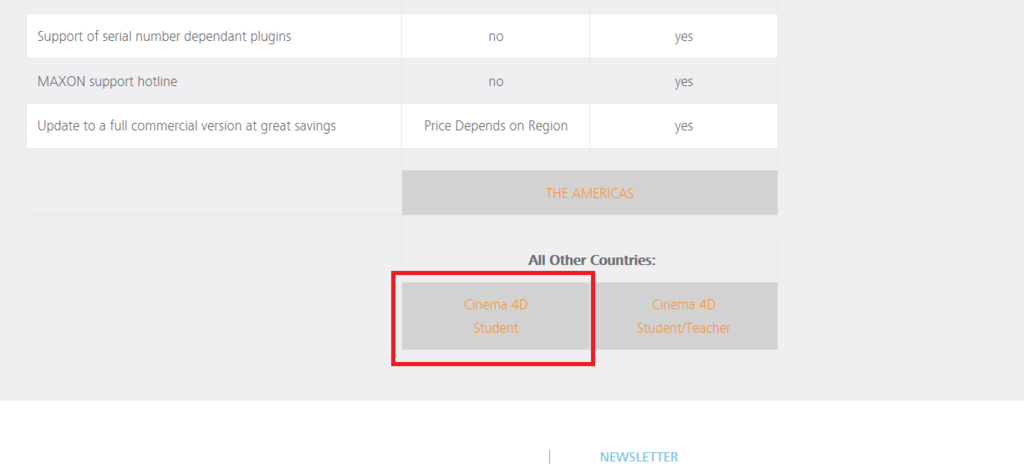
プルダウンメニューからJapanを選択しましょう。

規約に同意するならばチェックを入れてContinueを選択しましょう。

すると次のような画面が出てきます。

日本国内で購入する場合、頒布会社は1つに限定されるようなので「TMS Tele Media Systems Corp」のラジオボタンを選択し、情報送信に同意するならば、チェックボックスにチェックを入れ次に進みましょう。

メールアドレスとパスワードを入力し、次へ

学生証の写真、大学名と学部名、氏名を最低限記入しましょう。
(すでに登録済みのため、これ以上の説明は不可能となるが簡潔に述べると)
入力した内容が正しければ、登録したメールアドレス宛に以下のようなメールが届きます。
1通目:リクエスト受理のメール
2通目:リクエスト承認完了のメール(1通目からおよそ一日後)
3通目:アクティベーションコードを記載したメール(2通目からおよそ1日後)
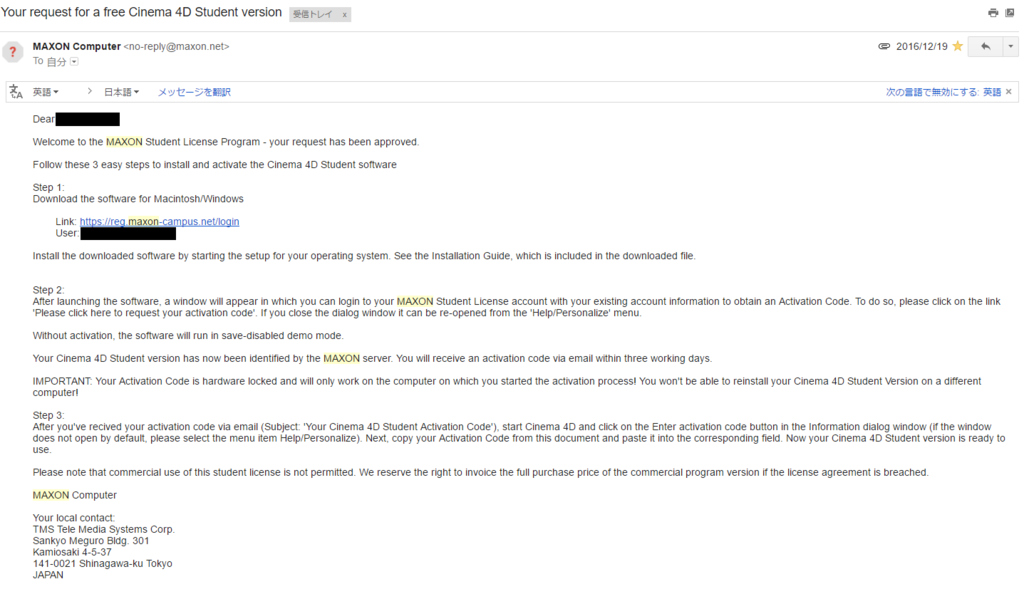
2通目のログインリンクからログインすると、ダウンロードページへと移動します。
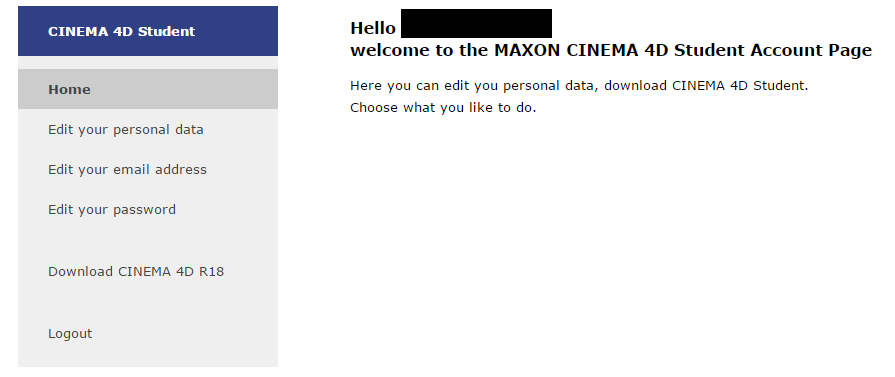
「Download Cinema 4D R**」を選択し、WindowsかMacOSかを選択しダウンロードをしましょう。
ダウンロード終了後、初回起動時にアクティベーションコードを記述するように求められます。
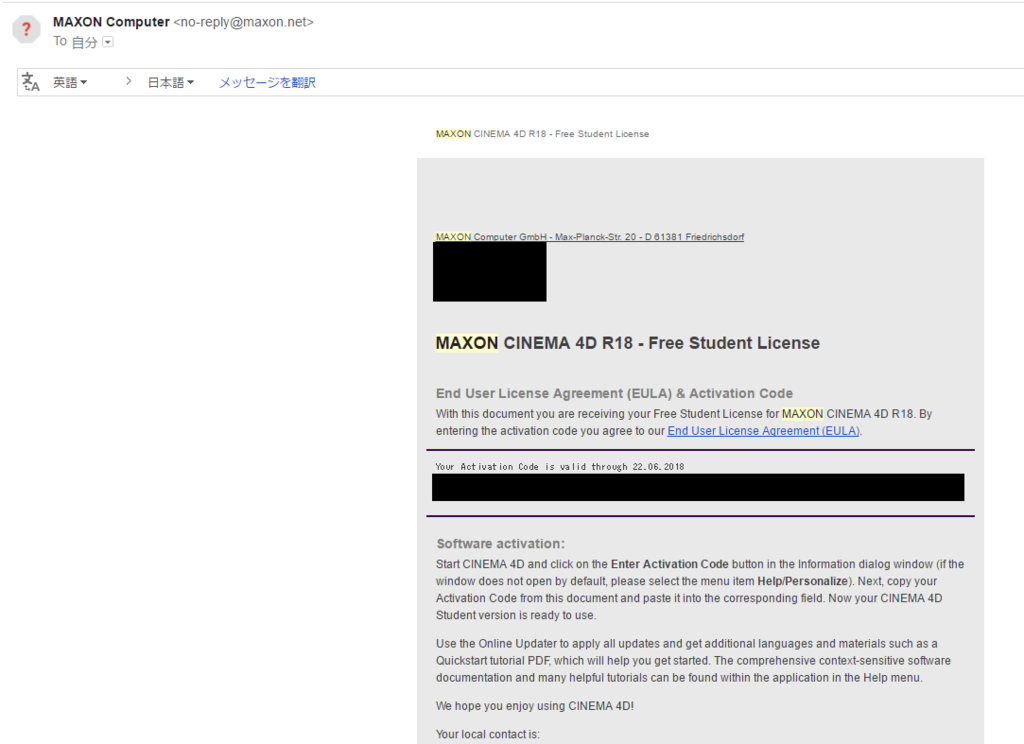
3通目に記載されているアクティベーションコードをコピペして入力しましょう。
これで、インストール作業は終わりです。お疲れさまでした。
何も進捗もとりえもない記事になってしまいましたね。次からはまじめに書くぞい!
Photoshop/Illustratorで和風な色を使いたい!
Adobe社に魂を売ってはや3か月が経ちまして、月日の流れる速さを痛感しております。
どうも。初めてのブログ記事です。
さて、Adobe社の製品にはスウォッチなる機能があります。いわゆるパレットですね。イラスト製作やらロゴ製作を試みた方だったらおそらく一度は目にしている機能ですね。
でも和風なコンセプトの作品を作りたいときちょっと困りそう!
なので作りました
このサイトから手作業で写しました(なので多少の誤植には目をつぶってください(重要))

(一部抜粋)
アップローダもよくわからないのでAxfcです。ごめんなさーい
ここからどうぞ→https://www.axfc.net/u/3775131?key=colors
解凍したらPhotoshopならaco、Illustrator/InDesignならaseをスウォッチパネルから読み込んでください
追記:クリスタでもacoを読み込めます。れっつ和風らいふ
ブログ始めました
ブログを始めたのに記事がないと話にならないのでとりあえず形式的な初記事を投稿します。
決してネタがないとかそういうのではないです。